我是一名剛從院校出來工作的設計師,目前服務于一家制造業企業。平時主要用solidworks和UG進行產品的建模設計,一次偶然機會接觸到客戶遞交的工程圖紙是用國產三維CAD中望3D建模繪制,詫異國產軟件中望3D的強大建模功能,完全不遜色solinworks、UG。因此對中望3D進行研究,并對照其自帶的“邊學邊用”的中望3D教程,主要運用草圖,拉伸,旋轉,面偏移,U/V曲面等功能命令,結果非常快速繪制出迪拜酒店模型,該設計的重點和難點是模型正面的曲面制作,但只要能把握正確的思路,用中望3D2014就能很輕松地完成,下面簡單講解設計過程,分享給各位學弟學妹。
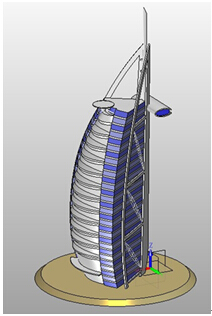
1.首先在XZ面繪制草圖1,如圖1;將草圖1向兩側各旋轉40度,如圖2;在XY面插入草圖2,繪制如圖3所示的圖形,用拉伸——減運算拉伸草圖2,效果如圖4。
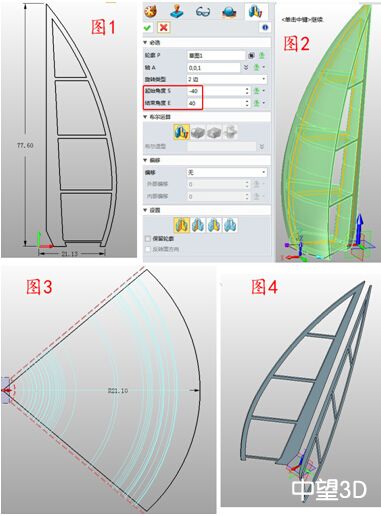
2.接著在XZ面繪制草圖3,如圖5;將草圖3向兩側各旋轉35度,如圖6;在XY面插入草圖4,繪制如圖7所示的圖形,用拉伸——減運算拉伸草圖4,效果如圖8。
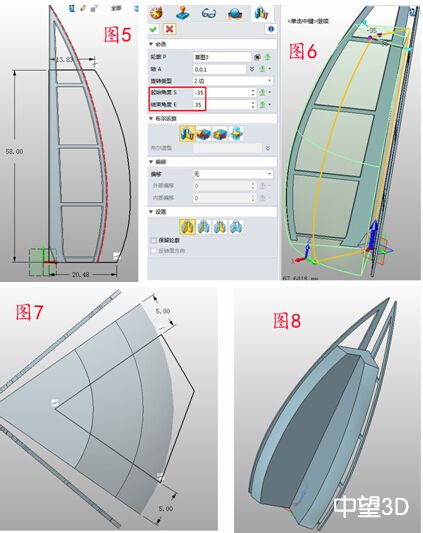
3.在模型內槽表面插入草圖5,繪制如圖9所示的圖形;將草圖5旋轉70度,數據如圖10;在相同的位置再次插入草圖6,繪制圖11所示的圖形并旋轉,數據如圖12。
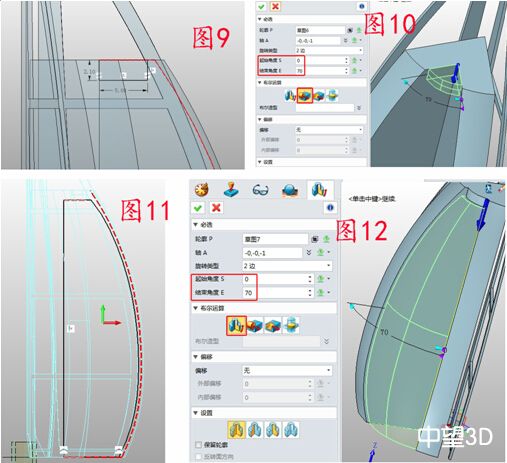
4.點擊曲面——面偏移,把圖13所示的面向外偏移一定距離;點擊曲面——曲面分割,面選擇偏移后的面,分割體選擇XZ面,如圖14;再次應用曲面分割,面選擇偏移并分割后的兩個面,分割體選擇圖15所圈定的面以及其對應的頂面(圖16所示);點擊線框——邊界曲線,提取圖17所示的黃色曲線,并將弧面隱藏;點擊線框的弧線工具,如圖18,用三點方式繪制弧線。在這點上我不得不贊嘆中望3D的曲面建模功能真的很快捷方便,大大提升設計師的效率。
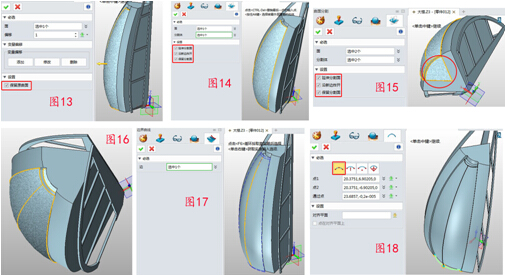
5.點擊曲面——U/V曲面,如圖19所示組弧面;在YZ面插入草圖7,繪制圖20所示的線段,注意數量和間距,大體差不多即可;點擊曲面——曲線分割,面選擇弧面,曲線選擇草圖7如圖21,注意在沿曲線炸開前打勾;隱藏多余的弧面,效果如圖22。對比其他三維設計軟件,中望3D一點不遜色,在U/V曲面上讓設計師用得非常得心應手。
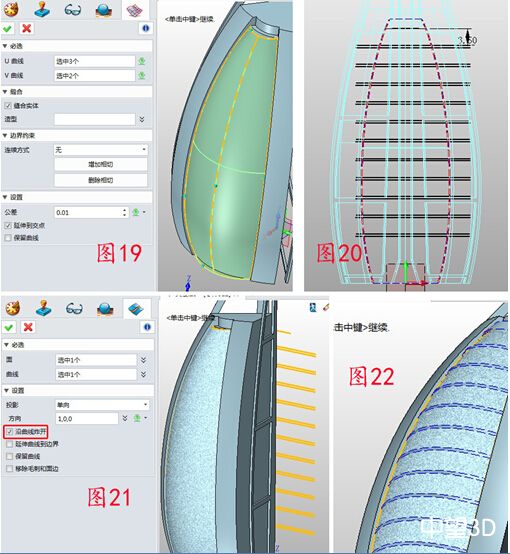
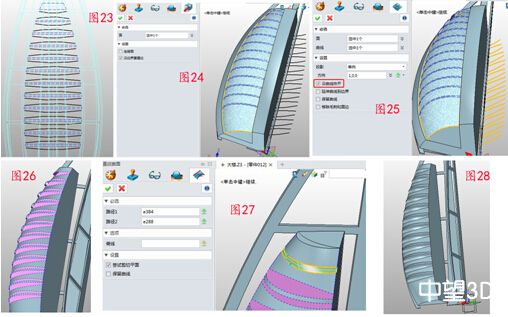
7.在XZ面插入草圖并拉伸出三個圓柱,效果如圖29,在XY面插入草圖,然后用拉伸的減運算修建三個圓柱,效果如圖30、31;同理依據圖32的草圖拉伸出柱體,并修剪,如圖33;在XZ面插入草圖9,繪制圖34所示的圖形,用旋轉工具左右各旋轉35度,效果圖如圖35。
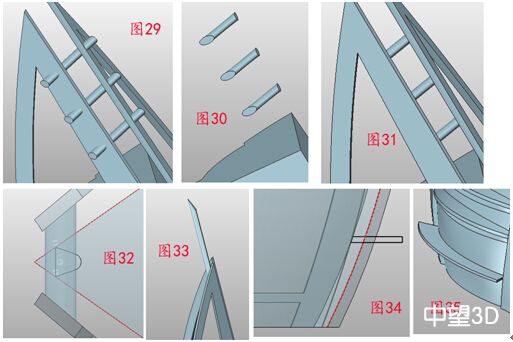

9.由于篇幅限制,圖39——圖42的幾個細節部分就不詳細介紹了,也是用常用的工具實現的,比較簡單,可以當做練習自己做一下,不清楚的地方可以在論壇上交流。用視覺樣式的面屬性對模型各個部位上色,最終效果圖如圖43。
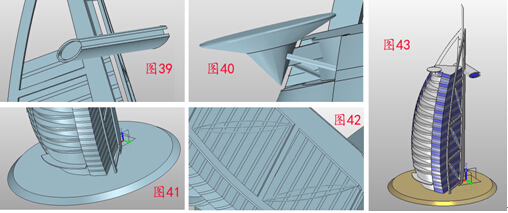
·數字化轉型正當時!中望+博超全國產電力行業解決方案助力行業創新發展2025-03-27
·中望隆迪落戶上海,開啟中國工業軟件產業升級新征程2025-03-25
·中望軟件2025經銷商大會圓滿召開,共繪工軟生態新藍圖2025-03-17
·中望CAx一體化技術研討會:助力四川工業,加速數字化轉型2024-09-20
·中望與江蘇省院達成戰略合作:以國產化方案助力建筑設計行業數字化升級2024-09-20
·中望在寧波舉辦CAx一體化技術研討會,助推浙江工業可持續創新2024-08-23
·聚焦區域發展獨特性,中望CAx一體化技術為貴州智能制造提供新動力2024-08-23
·ZWorld2024中望全球生態大會即將啟幕,誠邀您共襄盛舉2024-08-21
·玩趣3D:如何應用中望3D,快速設計基站天線傳動螺桿?2022-02-10
·趣玩3D:使用中望3D設計車頂帳篷,為戶外休閑增添新裝備2021-11-25
·現代與歷史的碰撞:阿根廷學生應用中望3D,技術重現達·芬奇“飛碟”坦克原型2021-09-26
·我的珠寶人生:西班牙設計師用中望3D設計華美珠寶2021-09-26
·9個小妙招,切換至中望CAD竟可以如此順暢快速 2021-09-06
·原來插頭是這樣設計的,看完你學會了嗎?2021-09-06
·玩趣3D:如何巧用中望3D 2022新功能,設計專屬相機?2021-08-10
·如何使用中望3D 2022的CAM方案加工塑膠模具2021-06-24
·CAD利用計算器測量間距?2023-08-08
·怎么設置才能讓CAD導出PDF線條不那么粗?2023-03-02
·CAD圖層特性管理器快捷鍵2020-04-22
·CAD鏡像文字方向怎么修改2017-05-08
·CAD使用參照編輯工具編輯塊的教程2019-01-10
·激活提示:“連接不成功,請檢查網絡!”2017-02-15
·CAD圖紙如何轉換成圖片格式2023-09-19
·CAD如何畫螺旋線主視圖2021-03-18

